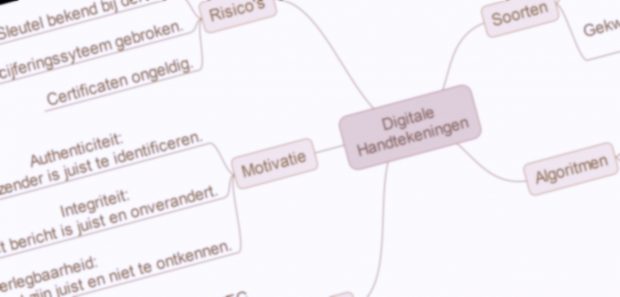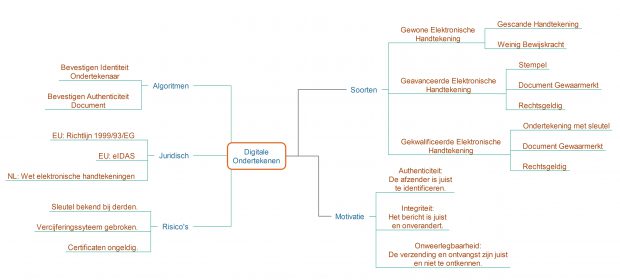Ik ben vandaag op de “Blockchain in Onderwijs” conferentie, georganiseerd door grote kartrekker Theo Mensen en met de gastvrijheid van RUG natuurlijk. De ochtendsprekers kregen elk 10 minuten, dus het betreft een samenvatting.
Jan de Jeu opent de conferentie met de vraag: “Wanneer gaan we Blockchain nu echt gebruiken?” Er zijn al veel proof-of-concepts en pilots geweest. Ik denk dat hij bedoelt in allerlei financiële branches of processen. In het onderwijs moet ik ze (vandaag?) nog tegenkomen. Blockchain zit niet voor niets vooraan in de hypecycle. Joost van Keulen verwacht veel van deze nieuwe technologie en hoopt naast veranderende banen ook op nieuwe.
Hans Schutte van DUO: Hoe lang zal het duren eer de eerste onderwijsovereenkomst definitief op een blockchain (ont)staat? DUO is hier vanwege de “Leven-Lang-Leren-missie.” Persoonlijk ben ik blij dat zo’n grote leerlingendata-verwerker actief een rol speelt in het nadenken over de Blockchain mogelijkheden en de eigen plaats daarbinnen. Zijn visie:
- De data is van de student.
- De data moet drempelloos overdraagbaar zijn, zonder tussenpartijen.
- De data kan waarde vertegenwoordigen zoals studieresultaten.
Wel is op het gebied van privacy, integratie en de rol van de overheid (en specifiek DUO) nog veel onduidelijk.
Ad Kroft geeft aan dat Blockchain een programmeerbare economie mogelijk zal maken en hij licht het programma van de Dutch Blockchain Coalition toe. Beren op de weg liggen o.a. op het gebied van identiteit, maatschappelijke acceptatie, wet- en regelgeving, uitwisselbaarheid, transparantie en risico-beheer. Nog even los van de technische uitdagingen.
Steven Dhondt praat over soevereiniteit oftewel een “Digitaal document waar je als persoon zelf de baas over bent”. In het onderwijs betreft het dan vooral diploma’s, certificaten, ‘badges’ of je ervaringen in een C.V. Dit vastleggen op een Blockchain kan bijvoorbeeld met de zogenaamde Blockcerts. Dat een burger hierover beschikt is faciliterend voor iets anders: voor zijn (toekomstige) werkgever aantonen dat hij geschikt is.
Andreia Inamorato dos Santos doet onderzoek voor haar advies aan EU-beleidsmakers. Ze maakt reclame voor het rapport dat er in het najaar aankomt. De nadruk zal liggen op de “sociaal-maatschappelijke waarde” van zelf-soevereiniteit, onveranderbaarheid, het weghalen van intermediairs etc. Ze benadrukt dat de toepassingen nog erg in de kinderschoenen staan. Er is zeker potentieel voor ontwrichting van de markt voor studentinformatiesystemen. Deze ging ontzetten snel, de presentatie is hier te vinden.
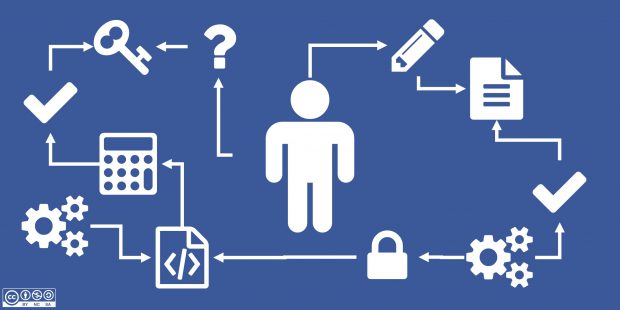
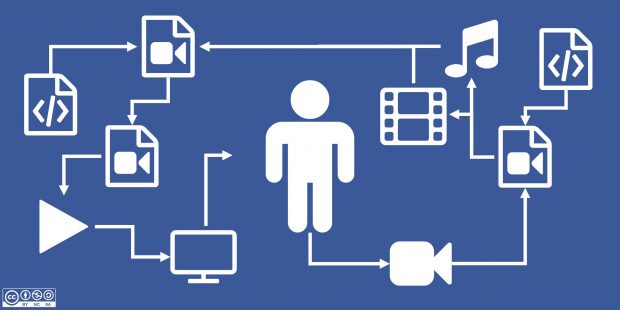
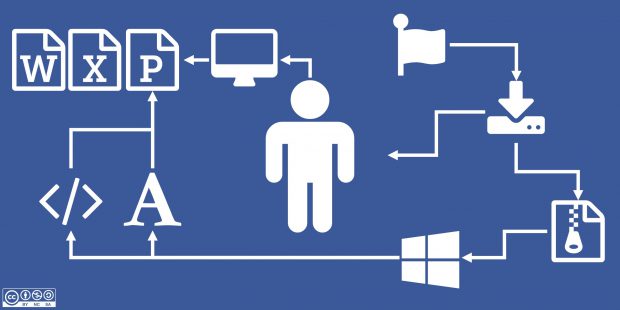
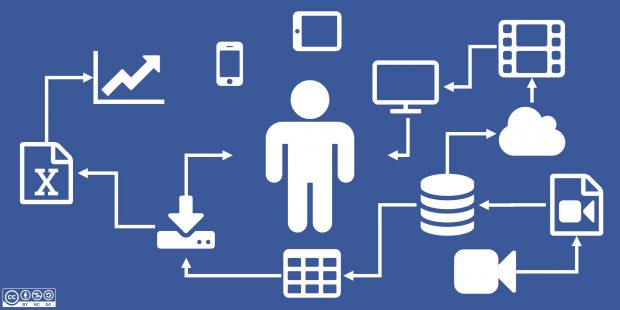

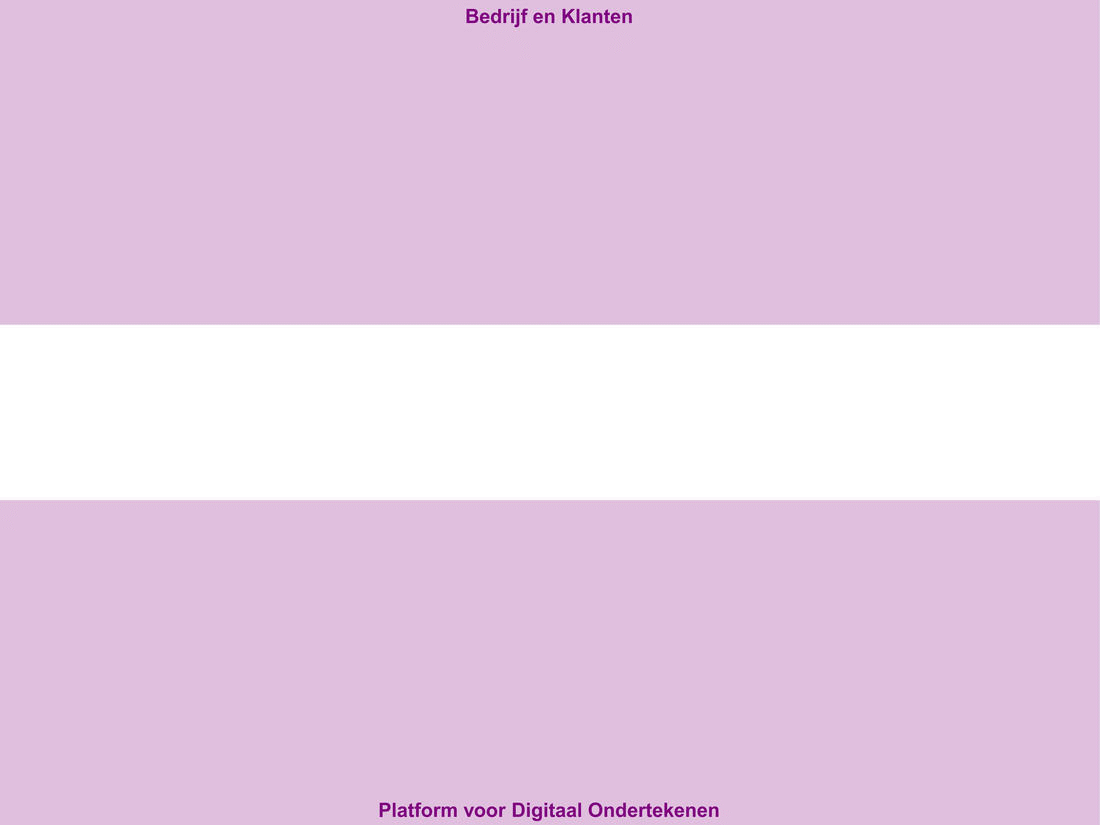
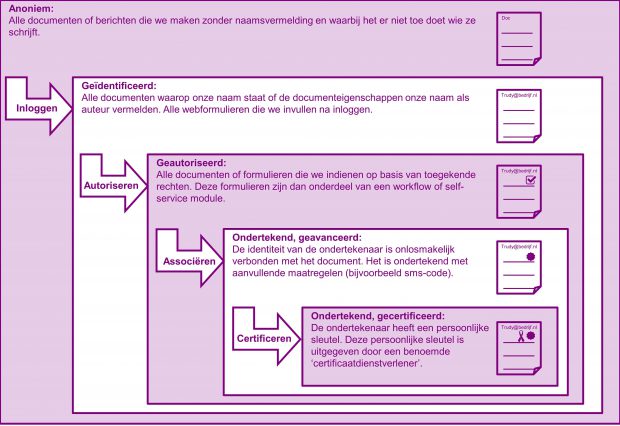
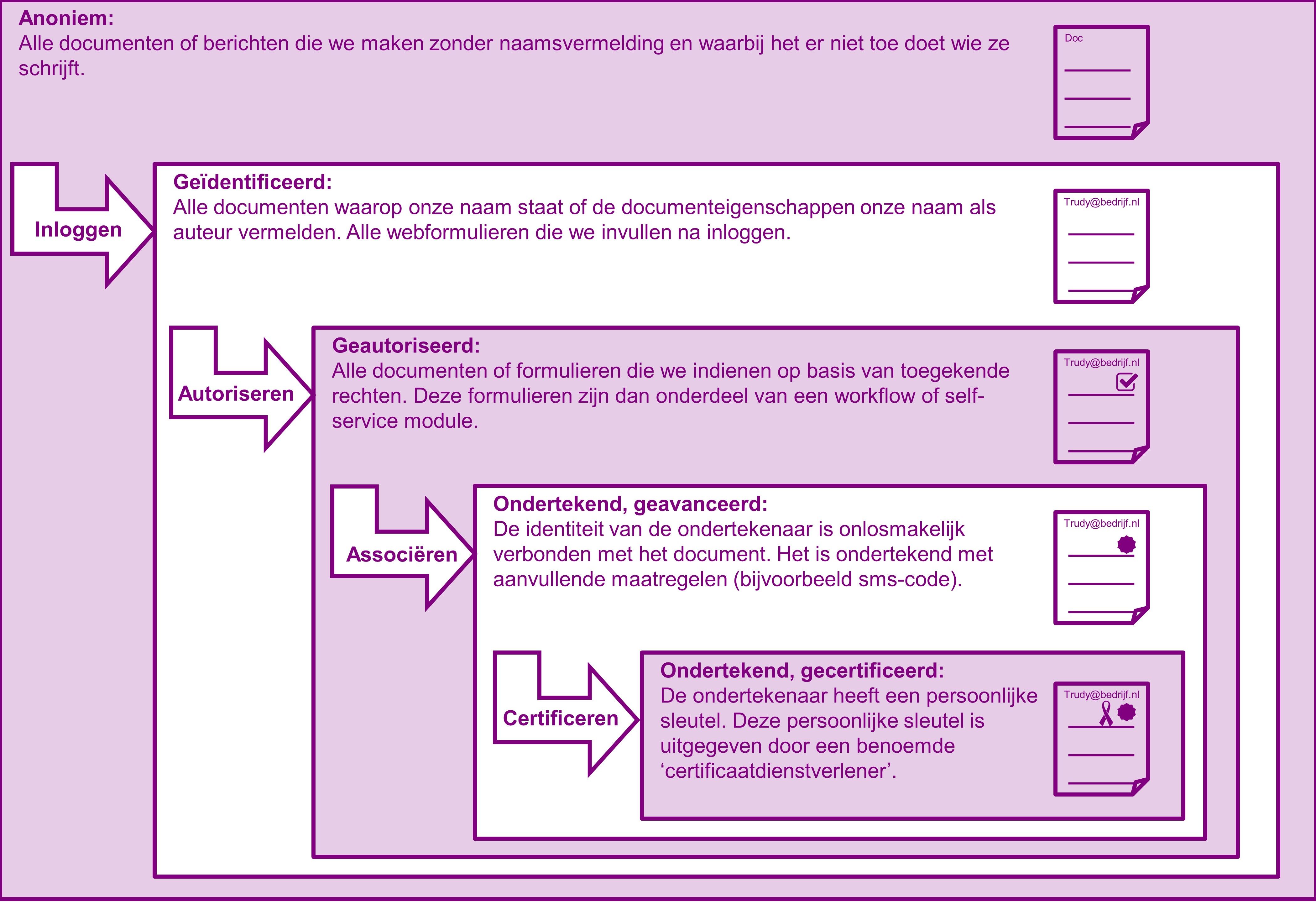 Ik noem deze dan:
Ik noem deze dan: